Eine Verkürzung der Ladezeiten von Seiten erhöht die Besucherbindung und verbessert Ihr SEO-Ranking. Beim Element-Caching wird der HTML-Output in der Datenbank gespeichert, wenn Widgets auf dem Server gerendert werden. Auf diese Weise wird das Element beim nächsten Erscheinen aus der Datenbank abgerufen, anstatt neu gerendert zu werden. Dies reduziert den Speicherverbrauch des Servers erheblich und verkürzt die Time To First Byte (TTFB) für Besucher.
Element-Caching aktivieren
Im Tab Erweitert, unter dem Abschnitt Cache-Einstellungen, können Sie den Standard-Widget-Caching-Status überschreiben, um ihn entweder auf Aktiv oder Inaktiv zu setzen.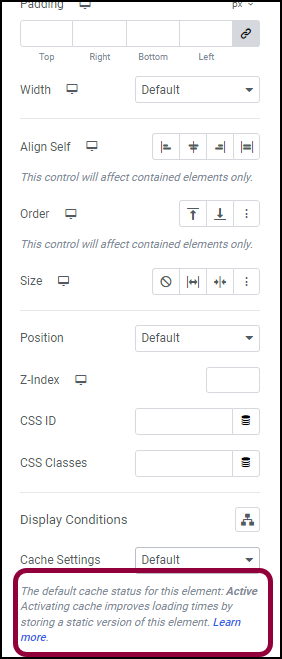
- Container
- Raster-Container
- Off-Canvas
- Abschnitt
- Spalte
- Innerer Abschnitt
Den Caching-Status eines Elements ändern
Sie können die Ladezeiten Ihrer Website beschleunigen, indem Sie den Status der Cache-Einstellung statischer Widgets auf Aktiv setzen.
Um den Caching-Status eines Elements zu ändern:
- Klicken Sie auf der Arbeitsfläche auf das Element.
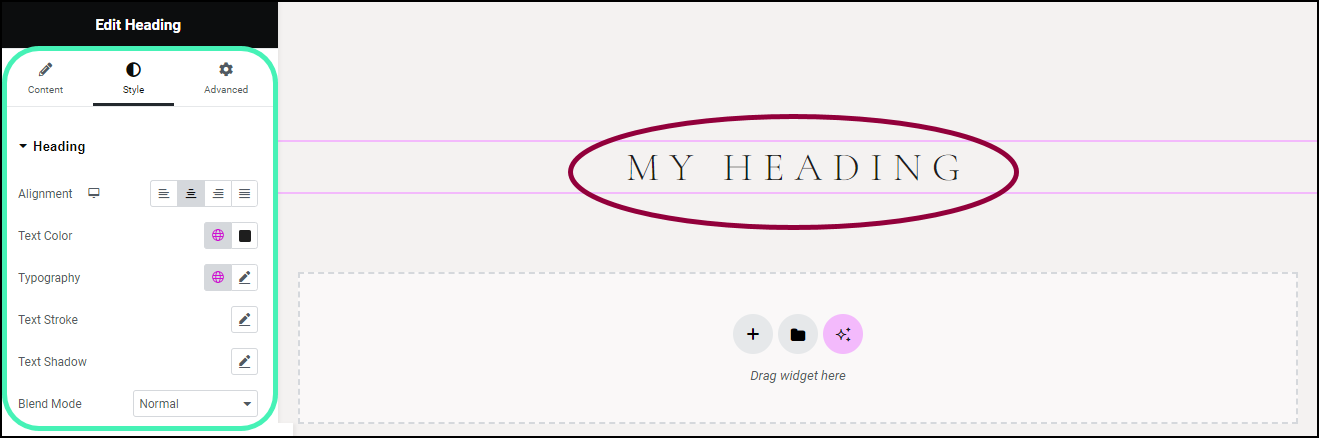
Die Optionen für dieses Element werden im Panel angezeigt.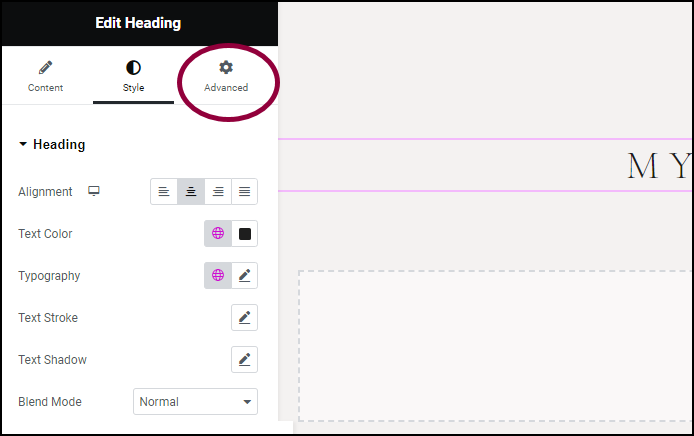
- Klicken Sie auf den Tab Erweitert.
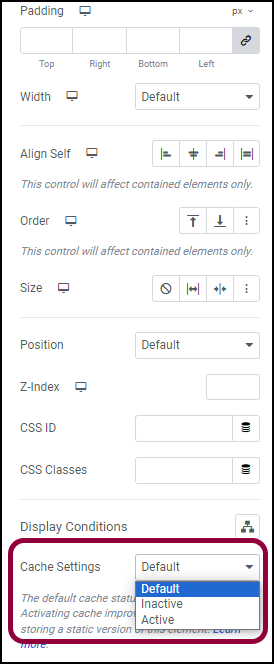
- Verwenden Sie im Panel das Dropdown-Menü Cache-Einstellungen, um einen neuen Aktivierungsstatus für das Element auszuwählen.
Der Caching-Status des Elements wurde geändert.
Cache Ihrer Elemente leeren
Es gibt mehrere Gründe, warum Sie den Cache eines Elements regelmäßig leeren möchten:
- Inhaltsaktualität: Stellt sicher, dass häufig aktualisierte Inhalte, wie Nachrichten oder Aktionen, für Besucher immer aktuell sind.
- Leistungsbalance: Hält ein Gleichgewicht zwischen verbesserten Ladezeiten und aktuellen Inhalten durch regelmäßiges Aktualisieren des Caches aufrecht.
- Tests und Updates: Ermöglicht Ihnen, Änderungen oder Updates auf Ihrer Website zu testen und die Ergebnisse zu sehen, ohne darauf warten zu müssen, dass der Cache auf natürliche Weise geleert wird.
Das Leeren des Caches erfolgt auf Website-Ebene, sodass der Cache aller Ihrer Elemente im selben Intervall geleert wird.
So richten Sie das Leeren des Caches ein:
- Gehen Sie im WP-Admin zu Elementor>Einstellungen.
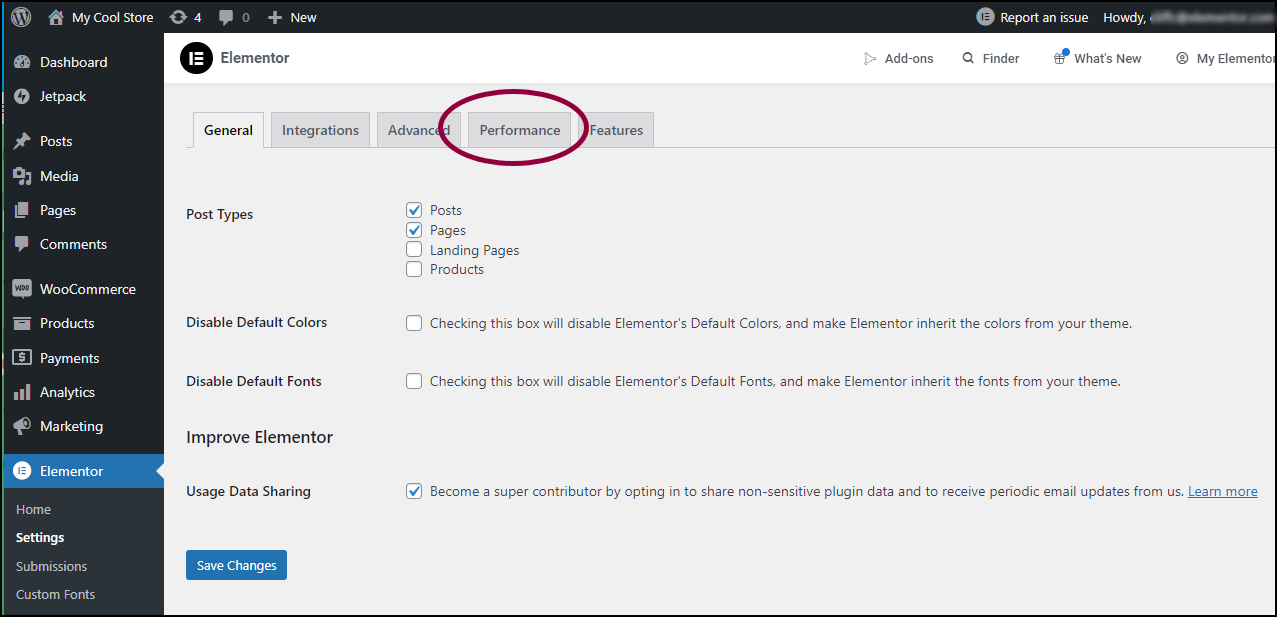
- Klicken Sie auf den Tab Leistung.
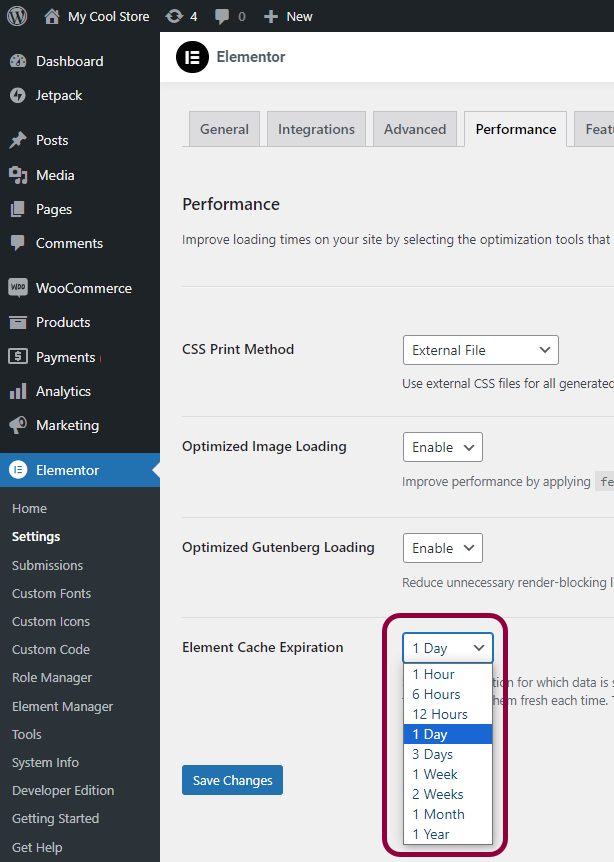
Wählen Sie im Feld Element-Cache-Ablauf über das Dropdown-Menü eine Häufigkeit für das Leeren des Element-Caches aus.
Element-Caching deaktivieren
Elementor-Caching kann die Seitengeschwindigkeit erheblich erhöhen, aber unerwartete Ergebnisse liefern. Wenn Sie der Meinung sind, dass Ihre Website ohne dieses Caching besser funktioniert, können Sie es für Ihre gesamte Website deaktivieren.
Das Deaktivieren des Element-Cachings wirkt sich auf Ihre gesamte Website aus.
So deaktivieren Sie das Element-Caching:
- Gehen Sie zum WP-Admin.
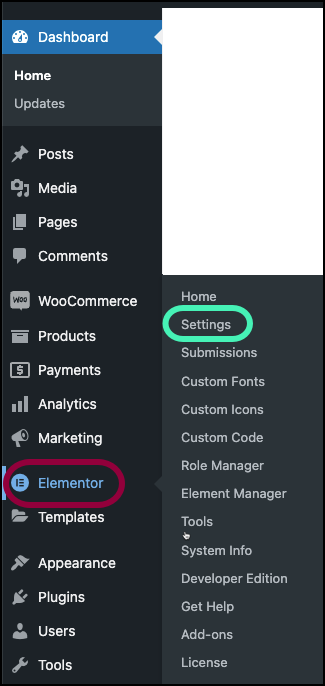
- Navigieren Sie im Panel zu Elementor>Einstellungen.
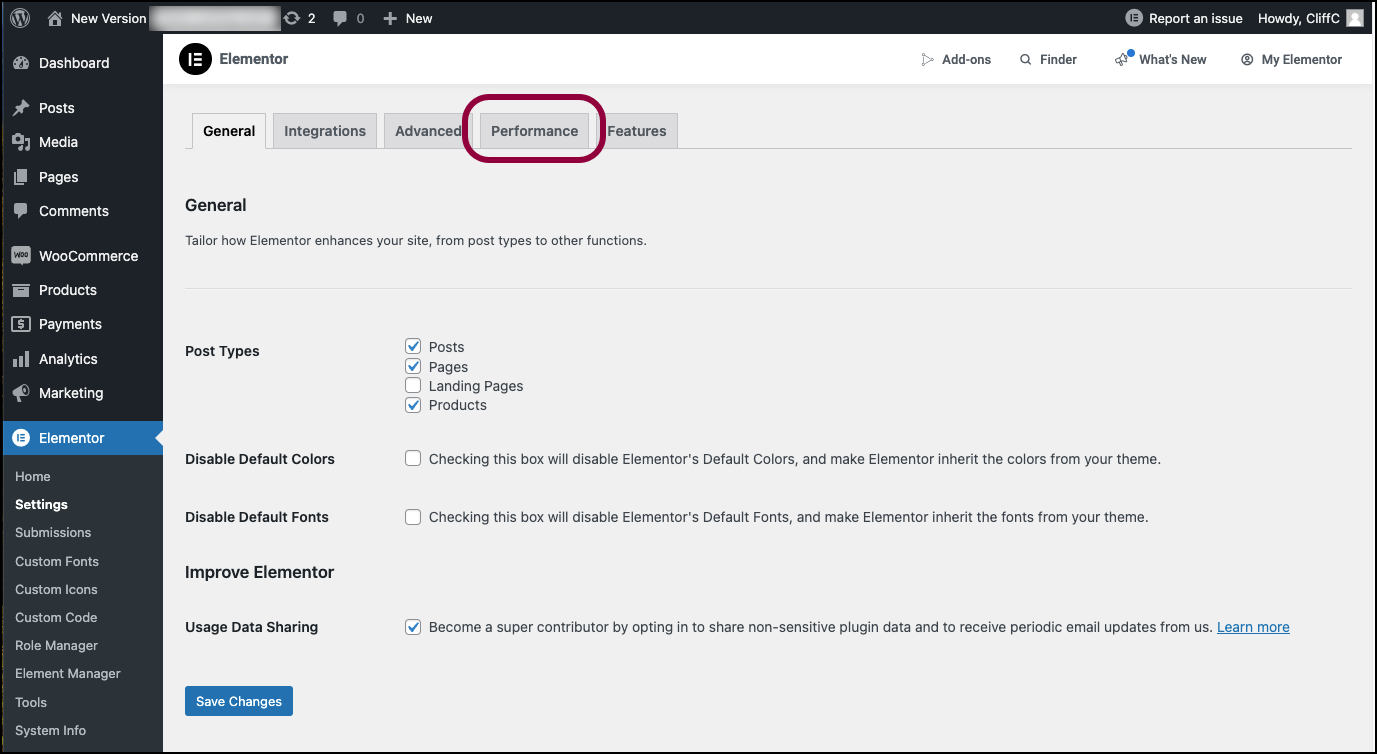
- Klicken Sie auf den Tab Leistung.

- Scrollen Sie nach unten zum Abschnitt Element-Cache.
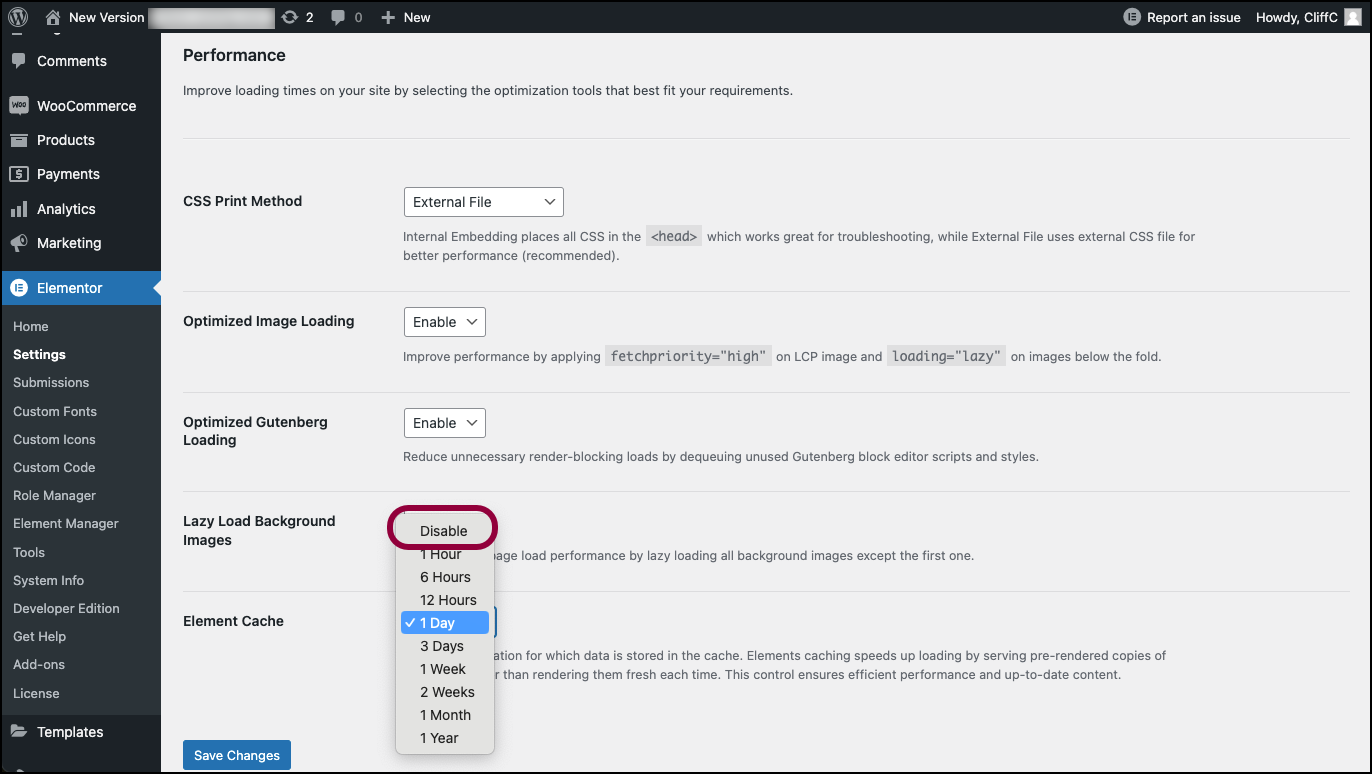
- Wählen Sie im rechten Fenster über das Dropdown-Menü Element-Cache die Option Deaktivieren.
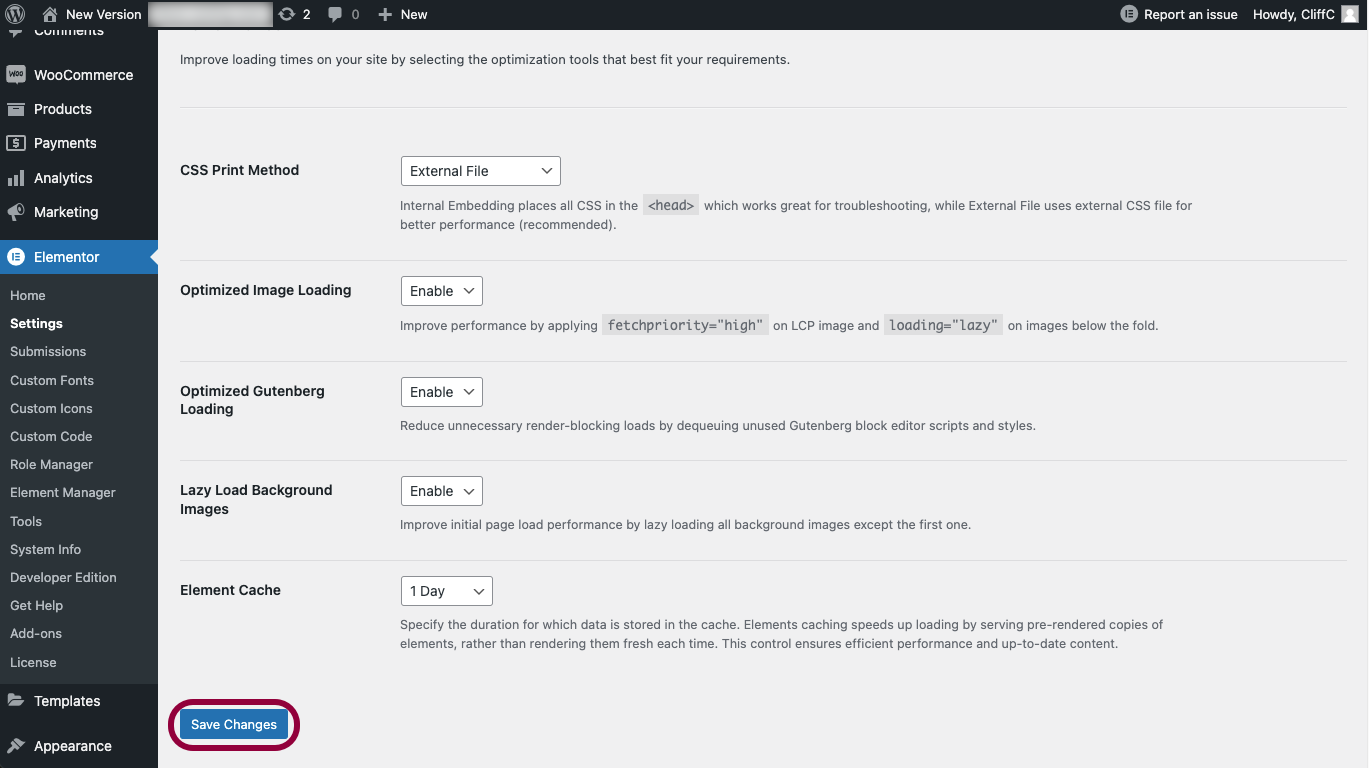
- Klicken Sie auf Änderungen speichern.
Das Element-Caching ist deaktiviert.

